word文档如何显示网格呢?
再一般情况下,Word文档是不显示的网格线的,但有时候因个别特殊情况下需显示网格线,那么怎样显示呢?请大家按下面的步骤操作
Word中,标尺包括水平标尺和垂直标尺,用于显示和调整文档的页边距、段落缩进、制表符等;网格线主要用于帮助用户将文档中的文本对象和图形对象等元素按照网格线对齐。那么word文档如何显示网格呢?下面就为大家详细介绍一下,来看看吧!
方法/步骤
首先我们找到我们电脑的word,双击打开之后,我们新建一个空白的文档
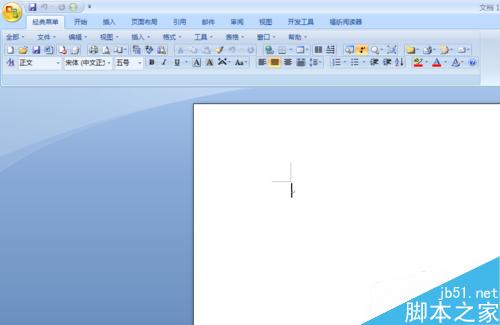
新建之后,我们点击上边的视图的选项卡,然后我就可以切换到视图的页面
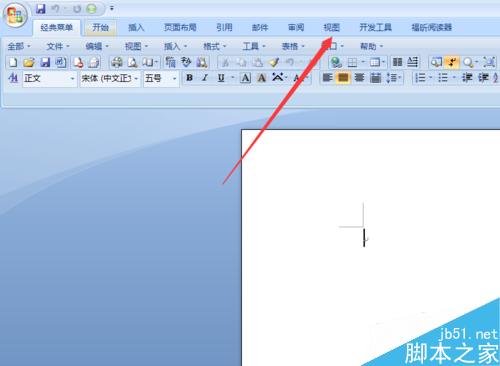
我们在视图的选项卡里面,看我好多选项,我们找到我们需要的网格线

我们把网格线勾选上,就大功告成了了,很简单的设置
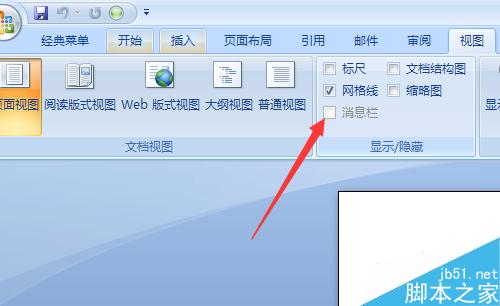
然后我们就可以看见文档,显示网格线
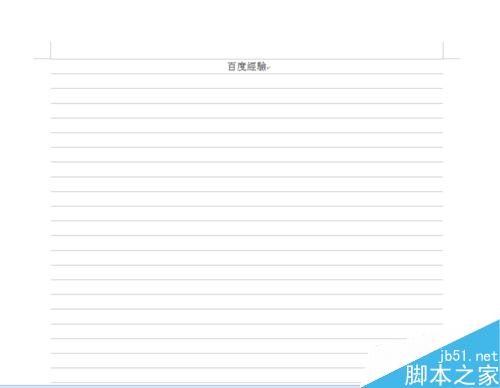
您要是2003 可在视图点击显示网格线
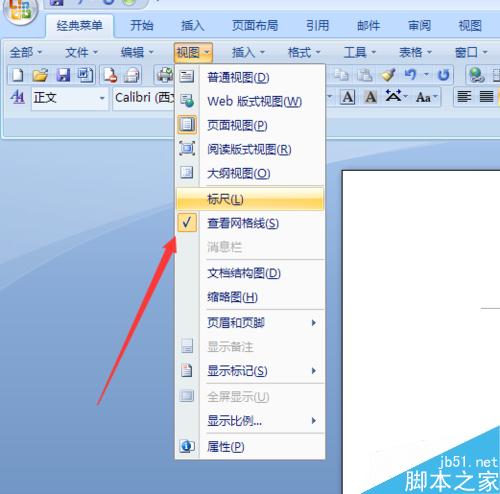
以上的步骤是否全部都学会了呢
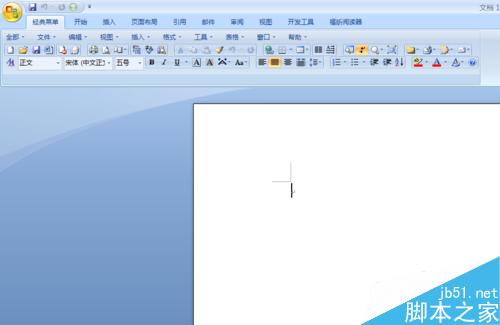
以上就是word文档如何显示网格方法介绍,操作不是很难,希望能对大家有所帮助!
您可能感兴趣的文章
- 08-04Win10 Office2013怎么激活?激活技巧分享
- 08-04Office 365激活码有哪些?Office 365产品秘钥分享
- 08-04Office2019怎么更新?Office2019更新方法简述
- 08-04Office2019怎么更改语言显示?Office2019语言显示更改教程
- 08-04office2013怎么激活?Office2013激活步骤
- 08-04Office2010产品密钥有哪些?2020最新的Office2010产品密钥激活码
- 08-04Office2019和365的区别是什么?Office2019和365的区别比较
- 08-04可以同时安装Office2019和Office2010吗?
- 08-04Office 2010和Office 2016都有哪些区别?
- 08-03Win7 Office2007自动配置安装解决方法详解


阅读排行
- 1Win10 Office2013怎么激活?激活技巧分享
- 2Office 365激活码有哪些?Office 365产品秘钥分享
- 3Office2019怎么更新?Office2019更新方法简述
- 4Office2019怎么更改语言显示?Office2019语言显示更改教程
- 5office2013怎么激活?Office2013激活步骤
- 6Office2010产品密钥有哪些?2020最新的Office2010产品密钥激活码
- 7Office2019和365的区别是什么?Office2019和365的区别比较
- 8可以同时安装Office2019和Office2010吗?
- 9Office 2010和Office 2016都有哪些区别?
- 10Win7 Office2007自动配置安装解决方法详解
推荐教程
- 11-30正版office2021永久激活密钥
- 11-25怎么激活office2019最新版?office 2019激活秘钥+激活工具推荐
- 11-22office怎么免费永久激活 office产品密钥永久激活码
- 11-25office2010 产品密钥 永久密钥最新分享
- 07-012025最新office2010永久激活码免费分享,附office 2010激活工具
- 11-30全新 Office 2013 激活密钥 Office 2013 激活工具推荐
- 11-22Office2016激活密钥专业增强版(神Key)Office2016永久激活密钥[202
- 11-25正版 office 产品密钥 office 密钥 office2019 永久激活
- 11-22office2020破解版(附永久密钥) 免费完整版
- 07-01怎么免费获取2025最新office2016专业增强版永久激活密钥/序列号






